HL-L5100DN(T)
Întrebări frecvente şi depanare |
Restricționați funcțiile disponibile pe echipamentul dvs. Brother și numărul de imprimări.
Puteți folosi Secure Function Lock pentru a restricționa funcțiile disponibile și numărul de imprimări.
NOTĂ: Ilustraţiile de mai jos sunt pentru un model reprezentativ şi pot diferi de echipamentul Brother.
> Ce este Secure Function Lock?
> Cum se configurează Secure Function Lock (pentru Administrator)
> Cum se utilizează echipamentul (pentru utilizatori)
Ce este Secure Function Lock?
Secure Function Lock este o funcție ce permite restricționarea funcțiilor disponibile și a numărului de imprimări. Utilizatorii trebuie să se autentifice pe echipament pentru a-l utiliza și pot folosi doar funcțiile care sunt permise. De asemenea, puteți reduce costurile evitând imprimările care nu sunt necesare.
Funcții disponibile(*)
- Imprimare
- Restricționarea numărului de imprimări
- Imprimare color
(*); Puteți confirma funcțiile disponibile pe echipamentul dvs. Brother deschizând meniul Restricted Functions care apare când activați Secure Function Lock în Web Based Management.
Metoda de autentificare
- Introducerea parolei
Echipamentul Brother trece în Public Mode când activați Secure Function Lock. În Public Mode oricine poate utiliza echipamentele fără să se autentifice. Prin urmare, vă recomandăm să restricționați funcțiile pentru a preveni accesul neautorizat. Pe lângă Public Mode, trebuie să creați un mod nou (grup). De exemplu, creați grupuri precum Manager, Regular Staff, și Part-time Staff și configurați funcțiile pe care doriți să le restricționați pentru fiecare grup. Funcțiile disponibile pentru fiecare utilizator diferă în funcție de grupul căruia aparține. Utilizatorii pot utiliza funcții prin autentificarea la grup printr-o parolă.
Cum se configurează Secure Function Lock (pentru Administrator)
Urmați pașii de mai jos pentru a configura Secure Function Lock cu Web Based Management. (Ecranele și setările diferă în funcție de echipamentul Brother și sistemul de operare.)
- Configurați o parolă de Administrator.
- Activați Secure Function Lock.
- Configurați restricționarea funcțiilor pentru Public Mode pentru fiecare grup.
- Configurați frecvența pentru resetarea contorului de pagini.
- Configurați utilizatorii ce aparțin fiecărui grup.
1. Configurarea parolei de Administrator
Vă recomandăm setarea unei parole de Administrator pentru a preveni accesul neautorizat la Web Based Management. După ce ați configura un cont / parolă de Administrator, accesul utilizatorilor este restricționat doar la modificarea setărilor din zona General.
-
Accesați Web Based Management.
>Faceți clic aici pentru a vedea cum se accesează Web Based Management. -
Dacă ați setat anterior propria parolă, accesați PASUL 2.
Dacă nu ați setat anterior propria parolă, modificați parola implicită de conectare.
> Faceți clic aici pentru a modifica parola.
2. Configurarea Secure Function Lock
-
Faceţi click pe fila Administrator. Faceți click pe User Restriction Function în bara de navigare din stânga.
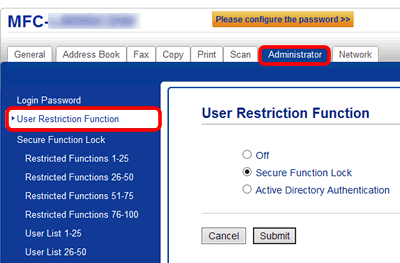
-
Selectați Secure Function Lock și faceți click pe Submit.
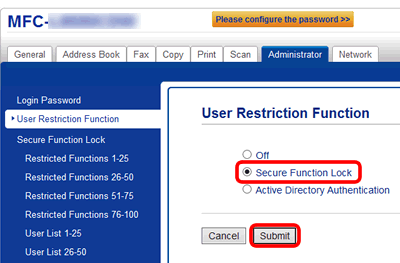
3. Configurați restricționarea funcțiilor pentru Set function restriction for Public Mode and each group
-
Faceţi click pe fila Administrator. Faceți click pe meniul Restricted Functions în bara de navigare din stânga.
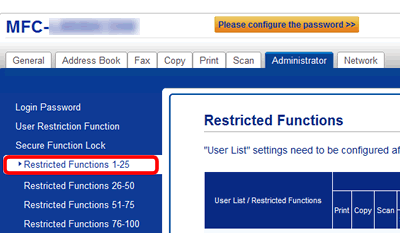
-
Configurați funcțiile restricționate pentru Public Mode în coloana Public Mode. Selectați o caseta pentru a permite sau deselectați caseta pentru a restricționa funcția indicată. Deoarece în Public Mode toți utilizatorii pot utiliza echipamentul fără a introduce o parolă, vă recomandăm să restricționați toate funcțiile pentru Public Mode.
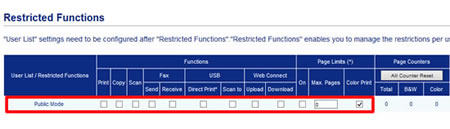
-
Creați alte grupuri de la User List.
De exemplu, creați grupuri precum Regular Staff, Part-time Staff, și Manager, selectați o casetă pentru a permite sau deselectați caseta pentru a restricționa funcția indicată pentru fiecare grup. Dacă doriți să limitați numărul de imprimări, selectați caseta On de la secțiunea Page Limits și introduceți numărul de imprimă în coloana Max. Pages.
Faceți click pe Submit după ce ați configurat funcțiile așa cum doriți.
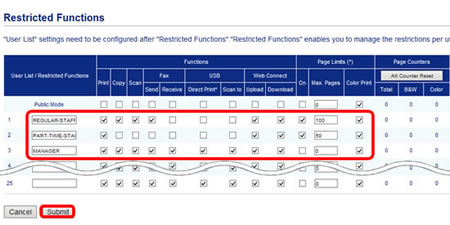
- Puteți înregistra până la 14 caractere alfanumerice ca nume de grup.
- Nu puteți înregistra același nume de mai multe ori.
-
Vă rugăm să urmaţi paşii care se aplică pentru cazul dvs.
- Dacă selectați caseta On la Page Limits, mergeți la Pasul 4. Configurați Counter Auto Reset.
- În caz contrar, mergeți la Pasul 5. Configurați utilizatorii care aparțin grupului.
4. Configurați frecvența pentru resetarea contorului de pagini
Dacă ați configurat numărul de imprimări la Pasul 3, urmați pașii de mai jos pentru a configura frecvența de resetare a contorului de pagini.
-
Faceți click pe meniul Counter Auto Reset în bara de navigare din stânga.
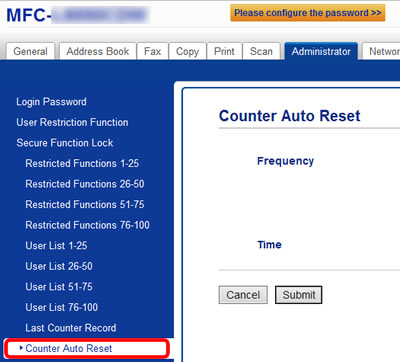
Dacă nu puteți găsi Counter Auto Reset, trebuie să resetați manual contoarele pentru pagini. Mergeți la Restricted Functions XX-XX în bara de meniu din stânga și faceți click pe All Counter Reset.
-
Configurați Frequency și faceți click pe Submit.
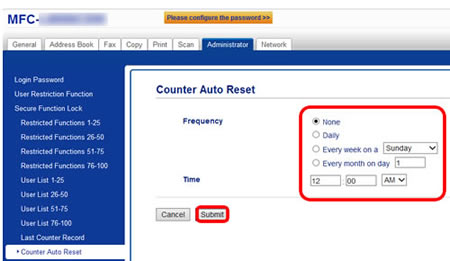
- În prealabil, configurați data și ora corecte pe echipament.
- Pentru a reseta manual contoarele pentru pagini, mergeți la Restricted Functions XX-XX în bara meniu din stânga și faceți click pe All Counter Reset.
- Puteți verifica numărul de pagini imprimate de la Last Counter Record în bara de meniu din stânga.
5. Configurați utilizatorii care aparțin fiecărui grup
-
Faceți click pe User List XX-XX.
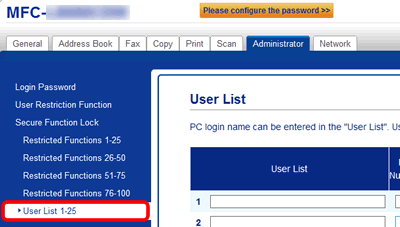
-
Înregistrați fiecare utilizator.
User List:
Introduceți numele utilizatorului. Pentru a restricționa imprimarea de la calculator, introduceți numele de autentificare de pe calculator.
PIN Number:
Introduceți un număr de patru cifre.
User List / Restricted Functions:
Selectați un grup creat la Pasul 3.
Faceți click pe Submit dacă i-ați configurat.
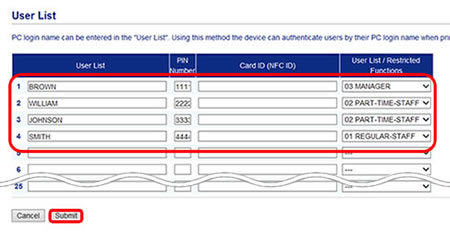
- Configurarea este încheiată.
Cum se utilizează echipamentul (pentru utilizatori)
Echipamentul Brother trece în Public Mode când Secure Function Lock este activat. Trebuie să comutați între utilizatori prin introducerea unei parole pentru a utiliza funcțiile restricționate.
Dacă Secure Function Lock este activat, toate meniurile sunt blocate și nu puteți modifica nicio setare chiar dacă ați comutat între utilizatori individuali.
Dezactivați Secure Function Lock dacă doriți să modificați setările.
Introduceți o parolă
- Apăsați tasta cursor Sus sau Jos pentru a afișa numele utilizatorului. Apăsaţi OK.
- Introduceţi parola din patru cifre şi apăsaţi OK. Asigurați-vă că numele utilizatorului selectat este afișat pe panoul de control. După ce un utilizator restricţionat a terminat de utilizat aparatul, acesta va reveni la Public mode după un minut.
